スクリーンキーボード
*コンピューターを起動する時、キーボードがなくて困ります。特にパスワードがかかっている場合・・一度クリックするとパスワード入力画面になるので・・・
右下の「簡単操作」をクリックすると、スクリーンキーボードが表示されるので、パスワードを入力することができます。
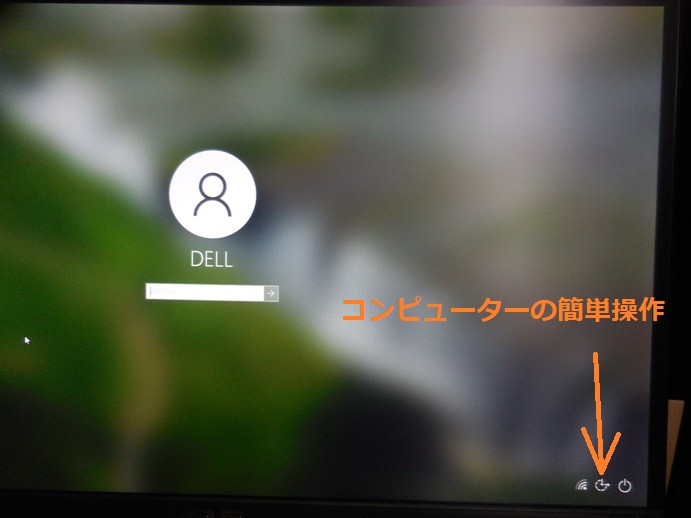


コンピューターが起動したら、「設定」⇒「簡単操作」⇒「キーボード オン」でスクリーンキーボードを表示させ、マウス操作で文字を打ち込むだけ。
ただ「Shiftキー」を押しながら・・という同時操作が出来ないので不便ですが、図のように「Shiftキー」を押した後に、目的のキーを押せば行うことが出来ます。
ただ、スクリーンキーボード自体大きいので、マウスの移動距離が・・・スマホみたいに簡単に操作ができたらいいのに。
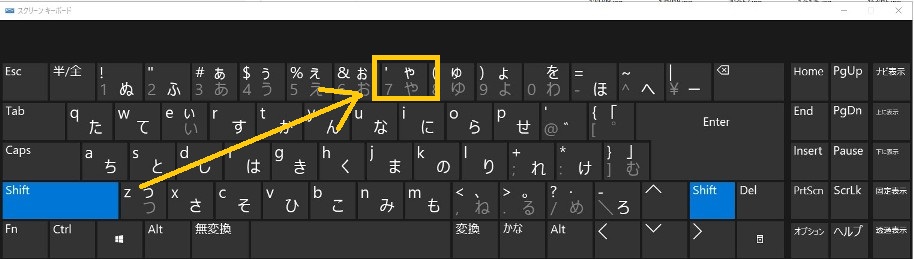
「予測入力」は「予測変換候補」が表示される⇩ので、早く入力できて便利です。

慣れれば、けっこう早く入力できるようになりますが、やっぱり普通のキーボードの方が使い勝手がいいです。
タッチキーボード
他にも「タッチキーボード」というのもあります。
タスクバーを長押しすると、こんな表示が表れるので、「タッチキーボード」にチェック。すると、右下に「タッチキーボード」のアイコンが表示されます。

こんなキーボードです。

ここでは操作方法は省略しますが、いざキーボードが故障した場合にはこんな手も使えます。
*翌日には新しいキーボード届きました。
文章をたくさん書くにはキーボードの方が最適です!